## :-: 使用場景
>[danger] ### 典型場景:怎么編輯看云文檔
<br>
怎么編輯看云文檔,這個還得拿出來特別說一說嗎?其實還真的有這個必要,因為小編時不時地會被用戶問關于怎么編輯看云文檔的問題。所以,這期推送里面,小編干脆把這個最基本的問題來和大家一起捋一遍。
文檔編輯一般有兩個操作入口,在創建完成文檔后,可以點擊右上角的編輯按鈕進行內容編輯,如圖:

如果你當前位于我的文檔列表頁面的話,在我的文檔列表中找到你需要編輯的文檔,然后點擊右側的編輯按鈕,點擊就可以進行文檔內容編輯工作了。

進入編輯模式后,可以看到默認打開的是一個包含一個目錄的空白文檔。

隨便寫一些內容,因為看云采用的是MarkDown格式的排版,左邊是編輯區,右側則是同步預覽效果區,所以還是比較直觀的。

### 文檔同步
完成當前內容編輯后會自動保存,但只有點擊右上角的同步按鈕  才會同步修改的內容到版本庫(當前沒有內容需要同步到服務器的時候按鈕呈灰色),后面會詳細描述下編輯器的用法。
> 編輯模式下的任何更改必須遵循編輯-》同步-》發布后,才能更新在線閱讀版本。
### 文檔歷史
點擊同步按鈕右側的  按鈕就可以查看當前內容的編輯歷史記錄,如圖:

歷史記錄窗口左側會顯示當前內容的編輯歷史記錄,點擊即可在右側查看差異內容。
### 全文預覽
如果你需要和閱讀環境一樣預覽當前文檔的編輯內容,可以使用右上角的全文預覽按鈕  。
### 系統幫助
右側的幫助按鈕可以快速進入看云的幫助手冊。
其實,在看云編輯文檔是一件非常簡單的事情,小編重新說了一下之后,相信大家對編輯的方法更加清楚了吧。
## 文檔推薦: 基于tp6 企業級通用用戶權限系統架構
:-: 
> 權限系統一直以來是我們應用系統不可缺少的一個部分,若每個應用系統都重新對系統的權限進行設計,以滿足不同系統用戶的需求,將會浪費我們不少寶貴時間,所以花時間來設計一個相對通用的企業級權限系統是很有意義的,在這個系統中,我們需要對系統的所有資源進行權限控制,我們可以把這些資源簡單概括為靜態資源(功能操作、數據列)和動態資源(數據),也分別稱為對象資源和數據資源,系統的目標就是對應用系統的所有對象資源和數據資源進行權限控制,比如應用系統的功能菜單、各個界面的按鈕、數據顯示的列以及各種行級數據進行權限的操控。
### :-: 掃小程序碼在線閱讀
:-: 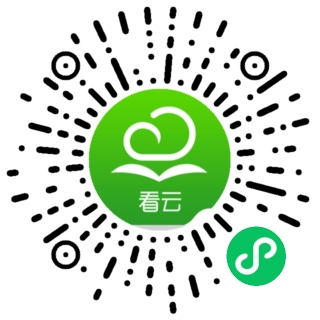
## :-: 每周問答精選
本周小編又整理出一批問答,有一些問題比較少有人碰到,小編也是邊回答邊學習了。有一些問題還是老生常談,所以小編建議大家經常翻翻以前的問題。當然,絕大部分問題的答案在幫助文件里都能找到,幫助文檔的鏈接小編還是放在這里:[https://help.kancloud.cn](https://help.kancloud.cn/62409) 。大家有空的時候多看一看吧。
### 問:如何分享看云文檔到微信?
答:在閱讀界面就有分享到微信的按鈕。
### 問:個人購買的看云文檔可以放到企業里大家一起看嗎?
答:這個不支持的。
### 問:看云文檔的文檔庫和代碼庫可以保持在同一個git庫嗎?
答:目前不支持。現在只能使用兩個版本庫,然后添加submodule。
### 問:怎么同步看云文檔?
答:參考幫助文件:[https://help.kancloud.cn/41500](https://help.kancloud.cn/41500)。
### 問:怎么更改看云文檔的封面圖片啊?
答:參考幫助文件:[https://help.kancloud.cn/579821](https://help.kancloud.cn/579821)。
### 問:看云文檔的文檔標識是干什么用的?
答:域名里面會用到。需要注意的是文檔標識的規范:只能包含小寫字母和數字,以及“-”和“\_”符號,并且以小寫字母打頭,長度不超過30個字符,文檔標識用于版本庫以及URL地址訪問,一旦確定就不能更改。
### 問:看云有App嗎?
答:沒有。看云只有閱讀微信小程序。
### 問:怎么在看云創建付費文檔?
答:你的看云文檔完成后,進行定價,然后申請上架即可。
### 問:沒備案的域名可以拿來綁定看云文檔嗎?
答:可以的。
### 問:怎么導入文檔到看云?
答:創建看云文檔的時候導入。支持CHM/EPUB/Word格式的文檔導入。
### 問:看云文檔被封禁是怎么回事?
答:就是文檔里有違規內容,需要進行整改。
### 問:可以復制一個看云文檔嗎?
答:參考文檔派生。幫助文件:[https://help.kancloud.cn/545045](https://help.kancloud.cn/545045)
### 問:看云文檔下載不下來,一直打包中,這個是怎么回事?
答:這是因為文件比較大, 容易打包失敗。
### 問:可不可以使用API接口來把我的本地文檔同步到看云上?
答:可以的,但是這個需要企業版才能支持。參考文件:[https://doc.kancloud.cn/api/574995](https://doc.kancloud.cn/api/574995)
### 問:怎么刪除已經發布的看云文檔?
答:可以刪除的。請參考幫助文件:[https://help.kancloud.cn/937141](https://help.kancloud.cn/937141)。
### 問:導入的文檔到看云,打開編輯模式之后什么都沒有了,這是什么問題?
答:那就是導入失敗了。因為各種兼容性問題,不能保證每個文檔都是導入成功。
### 問:做好的看云文檔,怎么分享出去讓別人看到?
答:你好,參考一下文檔分享的幫助文件 [https://help.kancloud.cn/41508](https://help.kancloud.cn/41508)。
### 問:我構建了一個看云文檔怎么就不能發布呢?
答:要先進行同步,再進行發布。
### 問:在看云文檔上可以給圖片加鏈接嗎?
答:可以的。選中圖片,再選中超鏈符號,就可以了。
- 每周推薦20200612
- 每周推薦20200619
- 每周推薦20200703
- 每周推薦20200710
- 每周推薦20200717
- 每周推薦20200724
- 每周推薦20200807
- 每周推薦20200814
- 每周推薦20200821
- 每周推薦20200828
- 每周推薦20200904
- 每周推薦20200918
- 每周推薦20200925
- 國慶活動
- 每周推薦20201009
- 每周推薦20201016
- 每周推薦20201023
- 每周推薦20201030
- 每周推薦20201106
- 每周推薦20201113
- 每周推薦20201120
- 每周推薦20201127
- 每周推薦20201204
- 每周推薦20201211
- 每周推薦20201218
- 每周推薦20201225
- 每周推薦20210101
- 每周推薦20210115
- 每周推薦20210122
- 每周推薦20210129
- 每周推薦20210226
- 每周推薦20210305
- 每周推薦20210312
- 每周推薦20210319
- 每周推薦20210326
